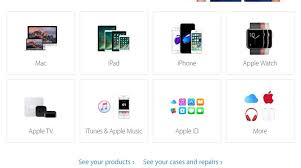Apple Kimliği Devre Dışı Bırakıldığında Nasıl Düzeltilir? Çeşitli nedenlerden dolayı, Apple Kimliği devre dışı bırakılabilir. Genellikle bu, “Apple Kimliği Devre Dışı” veya “Bu Apple Kimliği güvenlik nedeniyle devre dışı bırakıldı” gibi açık bir mesaja ya da devre dışı bırakıldığından kilitli Apple Kimliğine giriş yapamayacağınıza dair başka bir bildirime karşılık gelir. Bu, iPhone, iPad, Mac, iCloud.com adresindeki bir Apple kimliğine giriş yapmaya veya bir Apple kimliğine giriş yapmaya çalışabileceğiniz başka herhangi bir yerde görülebilir. Açıkçası, devre dışı bırakılmış bir Apple kimliği çok önemli çünkü iCloud, Müzik, iTunes, App Store ve daha fazlası dahil olmak üzere bir Apple kimliği ile neredeyse tüm Apple evrenine erişiliyor.
Apple Kimliğiniz devre dışı bırakılmışsa ve hesaba giriş yapmakta sorun yaşıyorsanız, bu sorunu nasıl gidereceğinizi ve çözeceğinizi öğrenmek için okumaya devam edin. Engelli bir Apple kimliğini düzeltmek için üç farklı yaklaşımı ele alacağız.
Devre Dışı Bir Apple Kimliği Nasıl Onarılır
Devre dışı bırakılmış bir Apple kimliğini düzeltmenin ilk yöntemi tamamen çevrimiçi olarak kullanılıyor ve oldukça kolay:
- Herhangi bir web tarayıcısını açın ve http://iforgot.apple.com adresine gidin.
- Kilitli veya devre dışı bırakılmış hesabın Apple Kimliği e-posta adresini girin.
- Hesabı doğrulamak ve Apple Kimliğinin kilidini açmak için yönlendirmeleri takip edin, bu tipik olarak metin yoluyla bir telefon numarasına gönderilen güvenlik kodunu girmek veya güvenlikle ilgili soruları girmek anlamına gelir.
Çoğu kullanıcı için yukarıdaki yöntem, devre dışı bırakılmış bir Apple Kimliğinin kilidini açmak ve buna yeniden erişmek için hızlı bir şekilde çalışmalıdır.
Herhangi bir nedenden ötürü başarısız olursa veya Apple Kimliğinin kilidini açmak için güvenlik kodunun gönderildiği telefon numarasına erişemiyorsanız, bir sonraki seçeneğiniz, daha sonra görüşeceğimiz resmi Apple Destek ile iletişime geçmektir. .
Apple Desteği ile “Apple Kimliği Devre Dışı” Nasıl Onarılır
Engelli bir Apple kimliğini düzeltmeye yönelik sonraki yaklaşım, Resmi Apple Desteği ile çalışmaktır:
- Herhangi bir web tarayıcısından https://getsupport.apple.com/ adresini gidin.
- Destek almak istediğiniz şey olarak “Apple Kimliği” ni seçin.
- “Devre Dışı Apple Kimliği” ni seçin
- Devre dışı bırakılmış bir Apple kimliği hesabını yeniden etkinleştirme konusunda yardım almak için Apple Destek ile iletişim kurmak istediğiniz yöntemi seçin.
Resmi Apple Desteğini Arayın
Engelli bir Apple kimliğine erişimin kilidini açmak ve yeniden Kullanmak için bir başka seçenek de resmi Apple Desteğini aramak ve doğrudan telefonda bir destek yardımı ile konuşmaktır. Diğer yaklaşımlar sorunu çözmek için işe yaramazsa veya bu çevrim içi yaklaşımları ne sebeple takip edemiyorsanız, bu en iyi seçenek olabilir.
Apple’ı aramak oldukça hızlıdır, beklemede kısa bir bekleme süresi alırsınız ve daha sonra bir Apple çalışanı kilitli veya devre dışı bırakılmış Apple kimliğine erişiminizi yeniden kazanmanıza yardımcı olabilir.
Bu önemlidir: Apple’ın yardım için yalnızca resmi Apple Destek telefon hatlarını arayın. Apple kimliği sorunlarının kilidini kaldırdığını iddia eden ve kişisel dolandırıcılık gerektiren herhangi bir kişisel bilgi veya giriş bilgisi veya ödeme bilgisi talep eden herhangi bir üçüncü taraf web sitesini KULLANMAYIN. Yalnızca Apple bir Apple ID ile ilgili sorunları çözebilir ve ele alabilir, bu nedenle yalnızca resmi Apple desteğini arayın.
Her şey başarısız olursa, siz de her zaman yeni bir Apple kimliği oluşturabilirsiniz.
Yukarıdaki ipuçlarına, özellikle “Güvenlik nedeniyle Apple kimliği devre dışı bırakılmış” bir ileti türü olan Apple Kimliğinin devre dışı bırakıldığı durumlar için tasarlanmıştır.
Engelli bir Apple kimliğini çözümlemek için başka bir yaklaşım veya yöntem biliyorsanız, bunları aşağıdaki yorumlarda bizimle paylaşın!